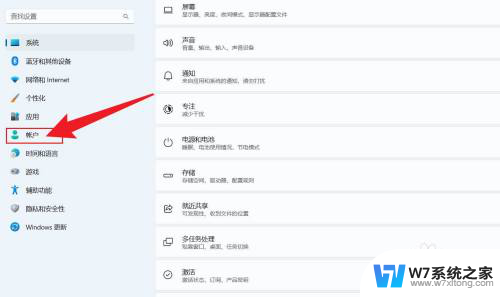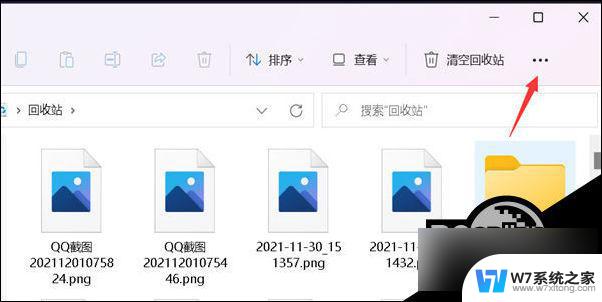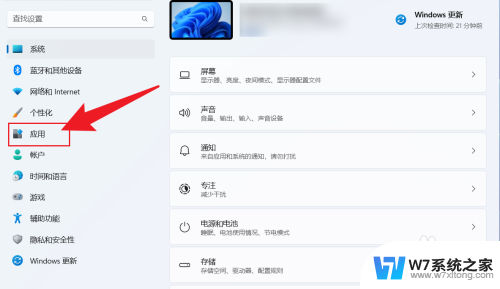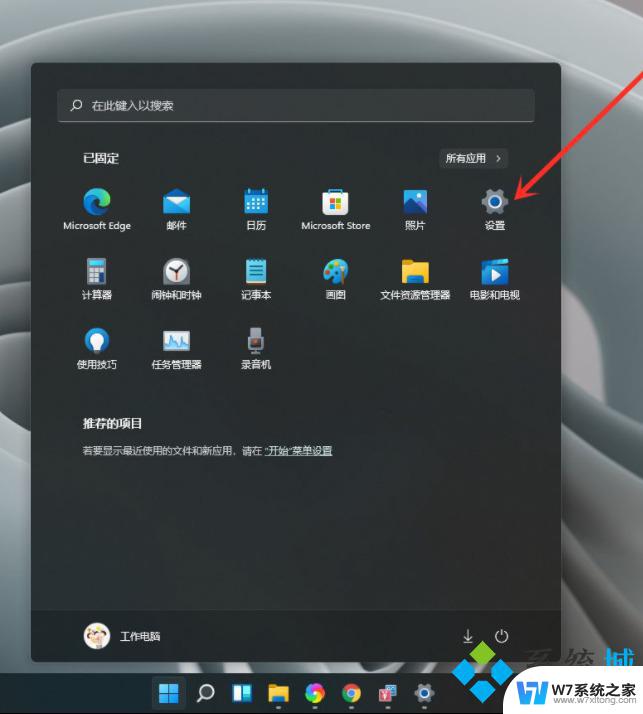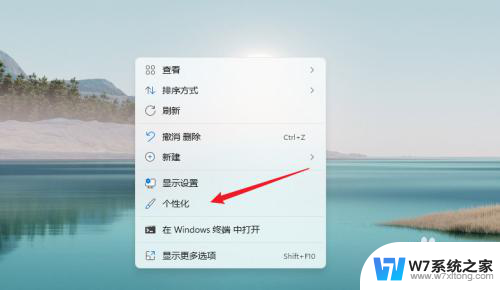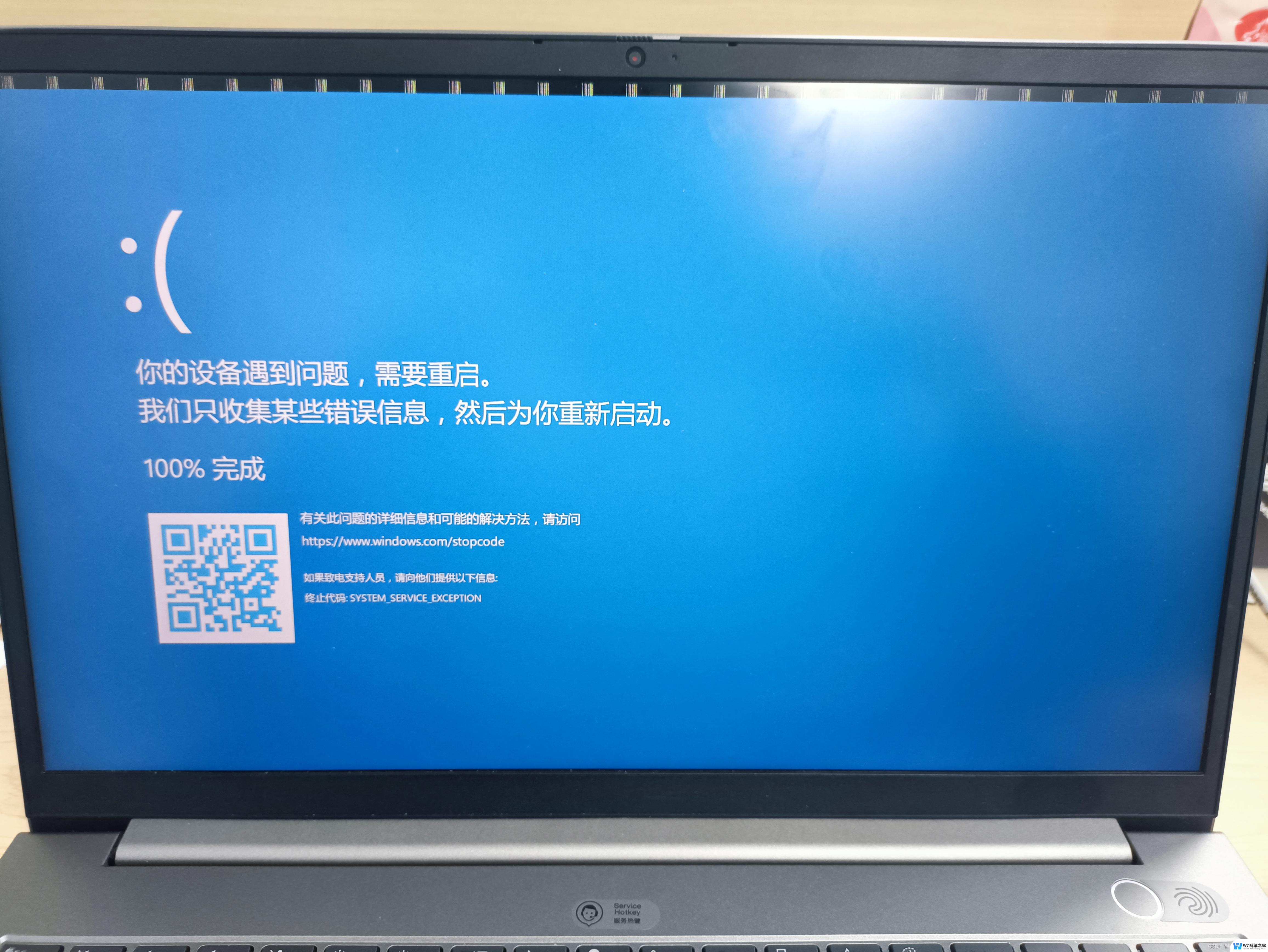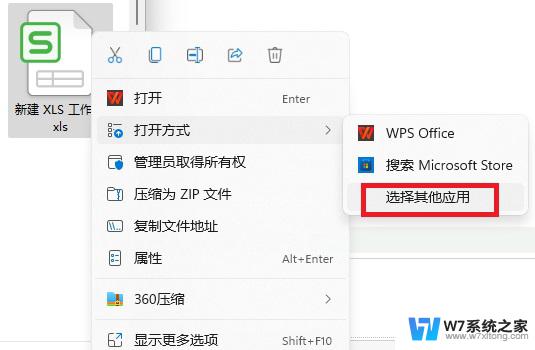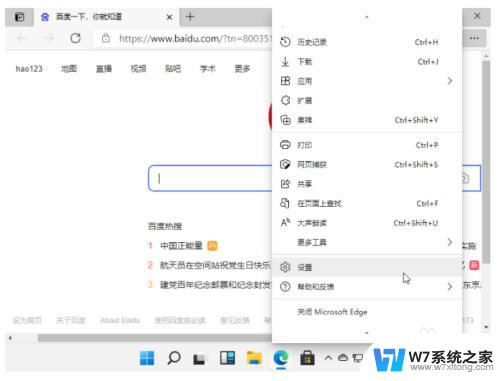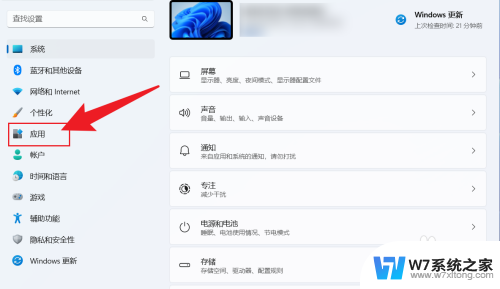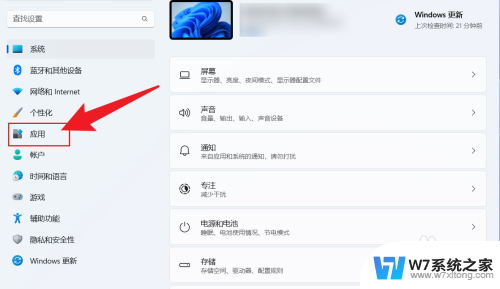win11图片没有位置设置 Win11图片保存默认文件夹如何设置
更新时间:2025-01-09 10:51:47作者:jiang
Win11系统更新后,许多用户发现图片保存时无法设置保存位置的问题,尤其是默认文件夹的设置,在Win11系统中,如何设置默认图片保存文件夹成为了用户们关注的焦点。针对这一问题,我们可以通过简单的操作来设置默认图片保存文件夹,方便快捷地管理我们的图片资源。接下来让我们一起来了解一下如何在Win11系统中设置默认图片保存文件夹吧。
具体方法:
1.打开【文件管理器】,在【图片】上右键点【属性】。
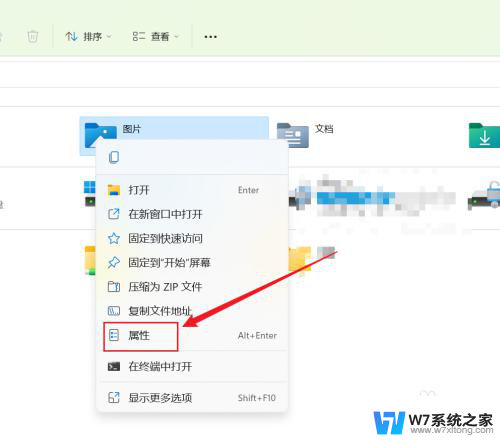
2.切换到【位置】选项卡。
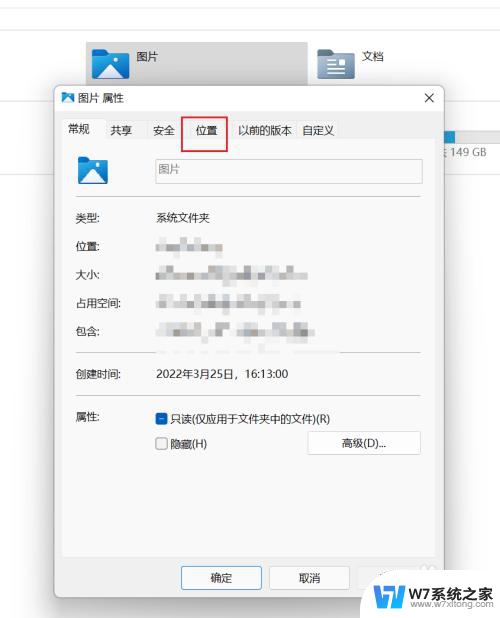
3.点【移动】。
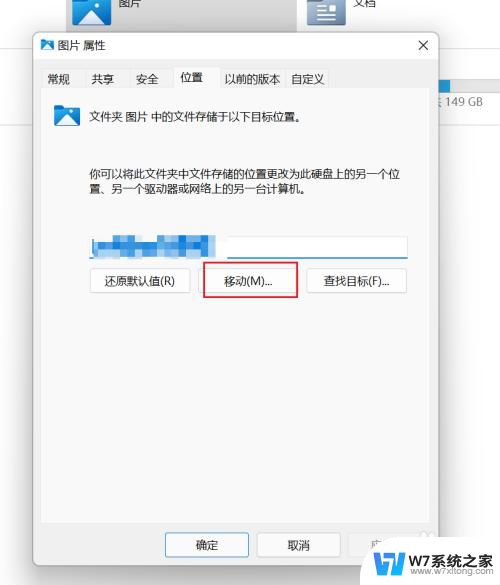
4.选择新的图片保存位置。
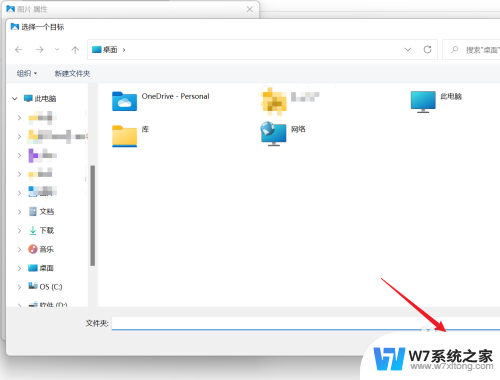
以上就是win11图片没有位置设置的全部内容,碰到同样情况的朋友们赶紧参照小编的方法来处理吧,希望能够对大家有所帮助。